Pokud jste IT expert, víte, že povolit Spotify Web Player ve vašem prohlížeči je hračka. Jak na to: 1. Otevřete prohlížeč a přejděte na web Spotify. 2. Klikněte na kartu „Účet“ a poté vyberte „Povolit webový přehrávač“. 3. Otevře se nové okno. Klikněte na tlačítko 'Začínáme'. 4. Budete požádáni o přihlášení ke svému účtu Spotify. Pokud jej nemáte, můžete si jej zdarma vytvořit. 5. Po přihlášení byste měli vidět rozhraní webového přehrávače Spotify. Nyní jej můžete začít používat! Webový přehrávač Spotify je skvělý způsob, jak poslouchat svou oblíbenou hudbu. Pokud jste IT expert, aktivace ve vašem prohlížeči je hračka. Postupujte podle výše uvedených kroků a za chvíli budete připraveni!
Tento příspěvek vysvětluje jak povolit Spotify Web Player ve vašem prohlížeči . Spotify je oblíbená hudební streamovací služba, která vám umožní poslouchat vaši oblíbenou hudbu nebo podcasty. Má obrovskou knihovnu skladeb, kterou můžete procházet pomocí názvu skladby, názvu alba nebo jména interpreta. Můžete také najít skladby podle preferovaného hudebního žánru. Spotify má co nabídnout, od hledání hudby po vytváření seznamů skladeb a přidávání vlastní hudby do vaší knihovny.
tlak na povrch pro 4 pera nefunguje

Spotify k dispozici jako aplikace pro mobilní a další zařízení a také jako webový přehrávač, který lze spustit ve vašem preferovaném prohlížeči. Webový přehrávač Spotify se hodí, když používáte počítač přítele nebo pracovní počítač, nebo jednoduše, pokud vám vyhovuje poslouchat své oblíbené skladby pomocí prohlížeče než instalovat hudební aplikaci.
Jak povolit Spotify Web Player ve vašem prohlížeči
Povolení nebo používání webového přehrávače Spotify je poměrně jednoduché. Stačí si vytvořit účet Spotify a vše je připraveno pro přístup k hudebnímu katalogu, který nabízí jedna z předních hudebních streamovacích služeb. Pokud již máte účet Spotify (zdarma nebo placený), můžete se pomocí svých registračních údajů přihlásit do webového přehrávače Spotify.
Zde jsou dva způsoby povolit webový přehrávač Spotify ve vašem prohlížeči :
- Zapněte Spotify pomocí vestavěného přehrávače Opera.
- Zapněte Spotify pomocí webu Spotify.
Podívejme se na to podrobně.
1] Zapněte Spotify pomocí vestavěného přehrávače Opera.
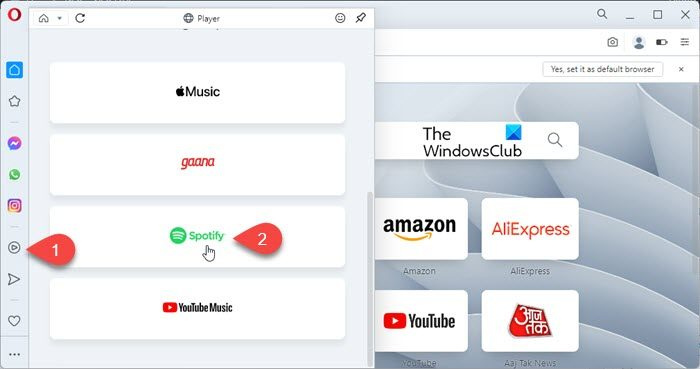
Opera je moderní internetový prohlížeč s vestavěnými funkcemi, které eliminují potřebu přidávat rozšíření pro další vylepšení prohlížeče. 'Player' je jednou z takových integrovaných funkcí, která se nachází v postranním panelu Opery. To umožňuje uživatelům Opery přehrávat hudbu a podcasty s Apple Music, Gaana, YouTube Music a Spotify. Zde je návod, jak můžete pomocí Opery získat přístup k webovému přehrávači Spotify:
- Spusťte prohlížeč Opera.
- Klikněte na ikonu přehrávače v postranním panelu vlevo.
- Přejděte dolů a klikněte na možnost Spotify.
- Klikněte na Registrovat/Přihlásit se.
- K přihlášení do Spotify použijte přihlašovací údaje k účtu Spotify.
- Zobrazí se hlavní rozhraní webového přehrávače Spotify. Začněte používat Spotify na webu.
Pokud používáte Operu jako svůj výchozí prohlížeč a máte bezplatné předplatné Spotify, může vám vestavěný blokovač reklam Opery pomoci blokovat reklamy Spotify.
Přečtěte si také: Jak zobrazit historii poslechu Spotify na ploše a na webu.
freewarový e-mailový server
2] Zapněte Spotify pomocí webu Spotify.
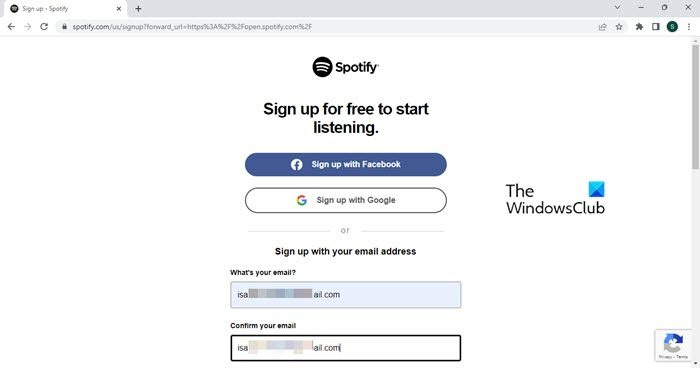
Pokud Opera není vaším prohlížečem, můžete webovou aplikaci Spotify povolit.
- Spusťte preferovaný prohlížeč.
- Jít do Web Spotify .
- Opakujte kroky 4 až 6, jak je popsáno v předchozí části.
- Užijte si hudbu ve webové aplikaci Spotify.
Zde je návod, jak povolit Spotify Web Player ve svém prohlížeči. Doufám, že vám to bude užitečné.
Jak povolit Spotify v mém prohlížeči?
Spotify můžete povolit ve svém prohlížeči tak, že otevřete web Spotify na nové kartě prohlížeče a poté se pomocí svých přihlašovacích údajů přihlásíte ke svému účtu Spotify. Pokud ještě nemáte účet, můžete si jej okamžitě vytvořit pomocí možnosti „Zaregistrovat se“. Do Spotify se můžete zaregistrovat pomocí své e-mailové adresy, telefonního čísla nebo účtu Google či Facebook.
Proč se můj webový přehrávač Spotify neotevře?
Pokud webový přehrávač Spotify nefunguje na vašem počítači se systémem Windows 11/10, služba může být dočasně nedostupná. Pokud problém přetrvává několik hodin, zkontrolujte kompatibilitu prohlížeče nebo zkuste vymazat soubory cookie a mezipaměť. Zkuste také otevřít Spotify v režimu soukromého prohlížení. Nemusí fungovat kvůli omezenému přístupu k určitým službám ve veřejných sítích.
Přečtěte si více: Jak obnovit smazané seznamy skladeb ve Spotify .














